其它系统
在VMWare中配置SQLServer2005集群 Step by Step(四) 集群安装
发布时间:2022-05-09 发布网站:脚本宝典
脚本宝典收集整理的这篇文章主要介绍了在VMWare中配置SQLServer2005集群 Step by Step(四) 集群安装,脚本宝典觉得挺不错的,现在分享给大家,也给大家做个参考。
在VMWare 中配置集群
1. 进入command 命令窗口执行以下命令,创建仲裁磁盘和共享数据磁盘
vmware-vdiskmanager.exe -c -s 4Gb -a lsilogic -t 2 F:\VM\Share\Windows\SQLServer\sharedisk.vmdk
2. 添加新磁盘到虚拟机中,选择已存在的磁盘
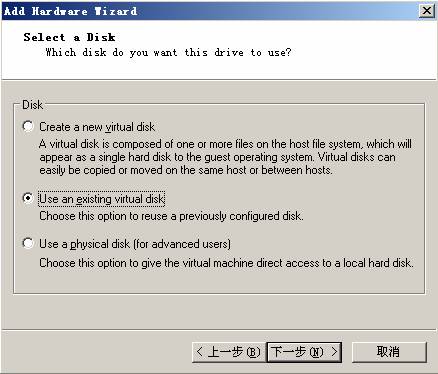
3. 选择磁盘路径,首先选择仲裁盘quorum
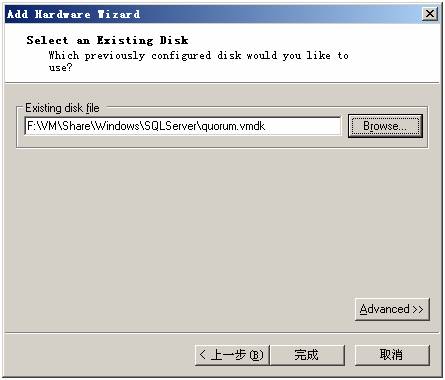
4. 点击高级选择虚拟磁盘节点的方式

5. 添加数据盘Sharedisk
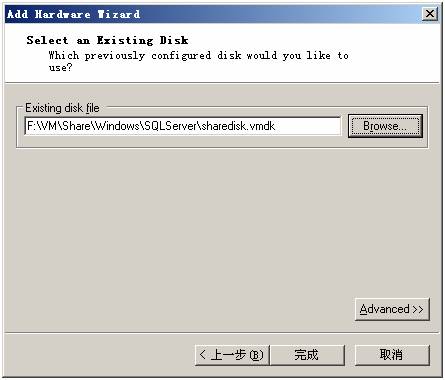
6. 选择磁盘节点方式

7. 最终结构如下
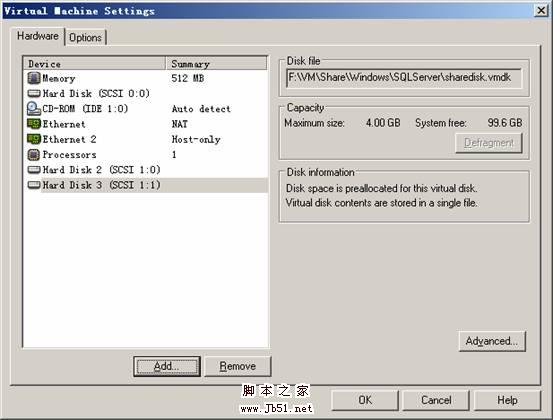
8. 在虚拟机配置文件中添加一下配置项
F:\Virtual Machines\Windows Server 2003 NodeA\ Windows Server 2003 Enterprise EdITion.vmx
F:\Virtual Machines\Windows Server 2003 NodeB\ Windows Server 2003 EnterPRise Edition.vmx
在后面添加:
disk.locking="FALSE"
scsi0:1.SharedBus="Virtual"
scsi1:1.SharedBus="Virtual"
9. 重新启动后进入计算机管理 ,以NodeA 为例

10. 一路Next 即可
(?0m%K4L ~ w6517
11. 完成后,新建磁盘分区

11. 分配相应的驱动器号

12 .命名卷标,并进行格式化
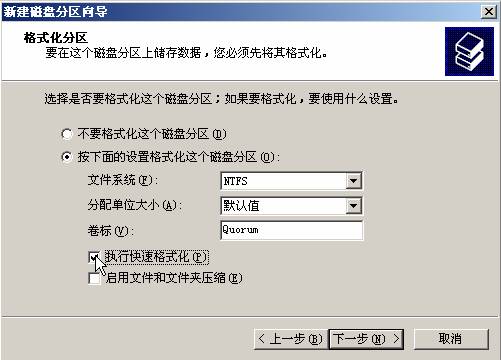
13. 再对sharedisk 盘进行分配卷标和格式化操作

14. 最终结果如下
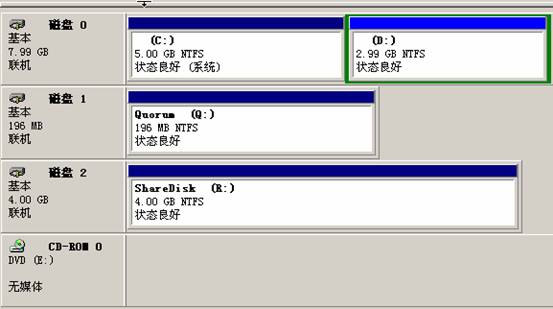
15. 再重新启动NodeB ,无需格式化操作,仅按照NodeA 节点对相关磁盘分配盘符即可。
16. 重新启动,并以域用户身份登陆NodeA ,打开集群管理器,选择创建新集群

17. 点击下一步
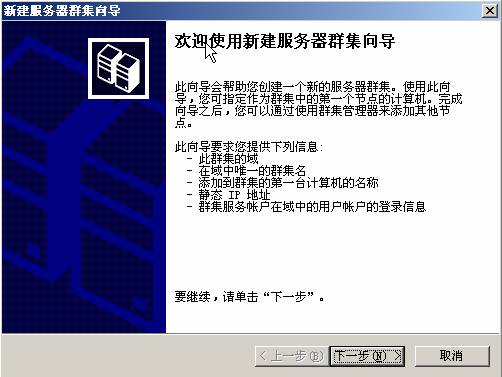
18. 选择SQLCluster.COM 域和在AD 中创建的组织单元ClusterSQL

19 .输入第一个节点名称,即本节点计算机名
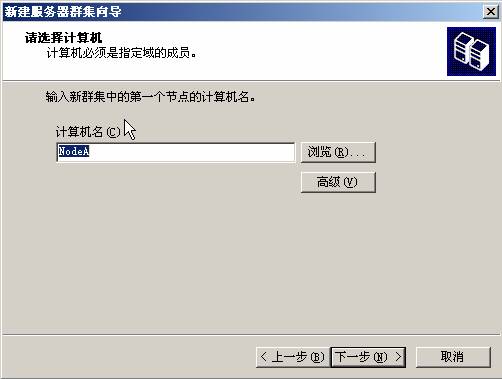
20 .点击下一步开始进行配置

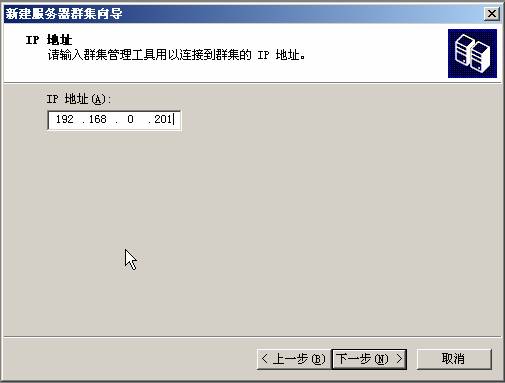
22. 输入集群服务账户及密码

23. 点击仲裁按钮,配置仲裁盘
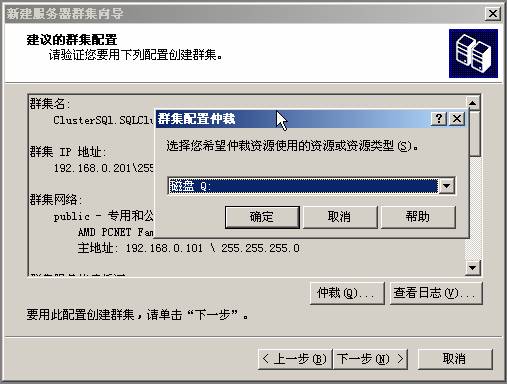
24. 点击下一步开始配置

25 .配置完成后,可以在资源中看到相关磁盘,其中仲裁盘为Q 盘,数据盘为R 盘,组为组0
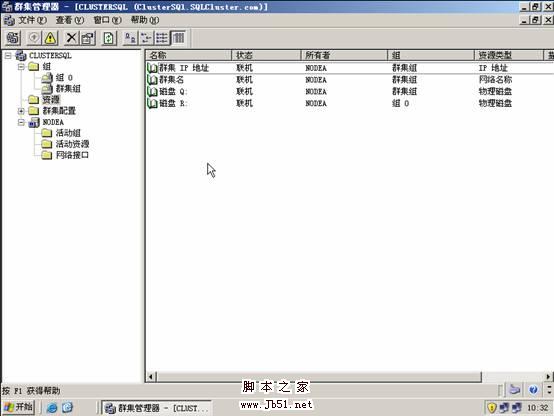
26. 以域用户身份登陆NodeB ,点击集群管理器,选择打开到集群的连接

27. 新建节点

28. 添加NodeB

29. 开始配置
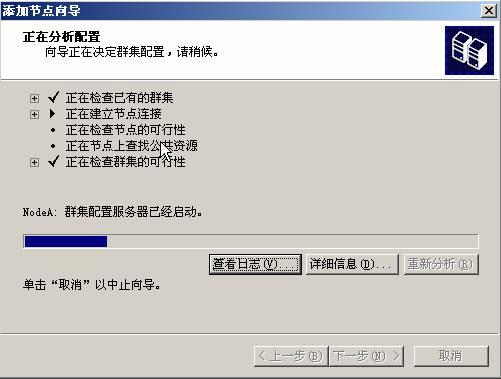
30. 输入域用户名和密码进行验证

31. 在NodeB 的集群管理器中可看到与NodeA 相同的资源
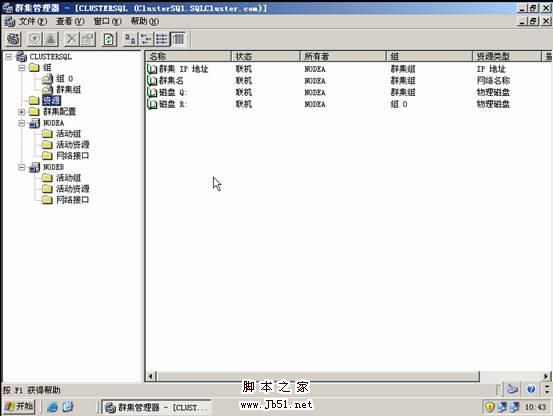
32. 测试 集群,通过停止NodeA 或NodeB ,来查看群集组-> 群集名中的节点变化情况。

脚本宝典总结
以上是脚本宝典为你收集整理的在VMWare中配置SQLServer2005集群 Step by Step(四) 集群安装全部内容,希望文章能够帮你解决在VMWare中配置SQLServer2005集群 Step by Step(四) 集群安装所遇到的问题。
本图文内容来源于网友网络收集整理提供,作为学习参考使用,版权属于原作者。
如您有任何意见或建议可联系处理。小编QQ:384754419,请注明来意。
猜你在找的其它系统相关文章
- 手把手教你在VirtualBox中与主机共享文件夹(图文介绍) 2022-05-09
- 统信UOS怎么增加删除字体? UOS系统添加移除字体的技巧 2022-05-09
- 统信UOS怎么导出用户新增字体? 统信UOS字体导出技巧 2022-05-09
- 统信UOS系统怎么设置鼠标样式? UOS更改鼠标形状的技巧 2022-05-09
- 统信UOS系统盘怎么隐藏? 统信UOS隐藏C盘的技巧 2022-05-09
- 统信UOS个人版(V201030)正式发布 新增功能汇总 2022-05-09
- 你可能不知道黑客喜欢使用的, 12款操作系统都在这里! 2022-05-09
- 统信UOS家庭版开始内测 无需分区全自动安装 2022-05-09
- 统信UOS兼容转安卓App 像使用手机一样使用电脑 2022-05-09
- 统信UOS专用设备操作系统V20正式发布 镜像不到800MB 2022-05-09
全站导航更多
html5HTML/XhtmlCSSXML/XSLTDreamweaver教程Frontpage教程心得技巧JavaScriptASP.NETPHP编程正则表达式AJAX相关ASP编程JSP编程编程10000问CSS/HTMLFlexvbsDOS/BAThtahtcpythonperl游戏相关VBA远程脚本ColdFusionMsSqlMysqlmariadboracleDB2mssql2008mssql2005SQLitePostgreSQLMongoDB星外虚拟主机华众虚拟主机Linuxwin服务器FTP服务器DNS服务器Tomcatnginxzabbix云和虚拟化bios系统安装系统系统进程Windows系列LINUXRedHat/CentosUbuntu/DebianFedoraSolaris红旗Linux建站经验微信营销网站优化网站策划网络赚钱网络创业站长故事alexa域名photoshop教程摄影教程Fireworks教程CorelDraw教程Illustrator教程Painter教程Freehand教程IndesignSketch笔记本主板内存CPU存储显卡显示器光存储鼠标键盘平板电脑安全教程杀毒防毒安全设置病毒查杀脚本攻防入侵防御工具使用业界动态Exploit漏洞分析
最新其它系统教程